Verizons Fiber Internet Service er en af de mest praktiske måder at få adgang til internettet på. Brugere med Verizon Fios Gateway kan gå online via en kablet eller trådløs forbindelse uden ståhej. Verizon har bestræbt sig på at gøre processen så let som muligt, når man administrerer gateways -indstillingerne. For eksempel kan brugere logge på gateways -styringssiden via standard IP -adressen ( 192.168.1.1 ) eller via webdomænet myfiosgateway .
På trods af alle disse fremskridt vises et skræmmende budskab stadig på skærmen, der siger, at webstedet ikke er sikkert . Advarslen vil være til stede, selvom du skifter browsere, et fænomen, der kan føre til, at man frygter for deres online sikkerhed . Har ingen bekymringer, når vi ser på, hvorfor denne advarsel vises, og hvad du kan gøre for at sikre din FIOS -gateway.
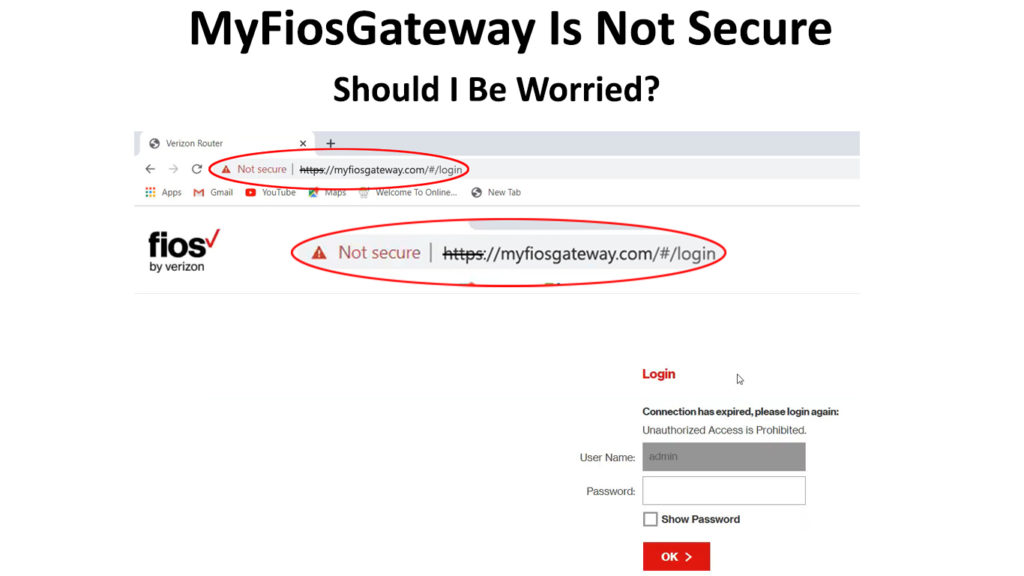
Hvordan man logger ind på fiosgateway -styringssiden
For at vi skal have et klart greb om, hvorfor gateway -styringssiden er markeret som ikke sikker af forskellige browsere, vil vi starte med, hvordan man får adgang til styringssiden.
Heldigvis, hvis du har oprettet din gateway, som Verizon anbefaler , skal det være let at få adgang til siden Gateways Brugergrænseflade.
Trinene er:
- Sørg for, at alle enheder er tændt.
- Start en browser efter eget valg på en enhed, der er tilsluttet gatewayen enten via kabel eller trådløst.
- Indtast myfiosgateway.com eller 192.168.1.1 i adresselinjen, og tryk på Enter.
- Dernæst får du muligvis, at din forbindelse ikke er sikker advarsel.
- Hvis du klikker på avanceret, og derefter fortsætter til 192.168.1.1 eller myfiosgateway.com, afhængigt af hvilken adresse du brugte for at få adgang til gateway -styringssiden, åbnes styringssiden.
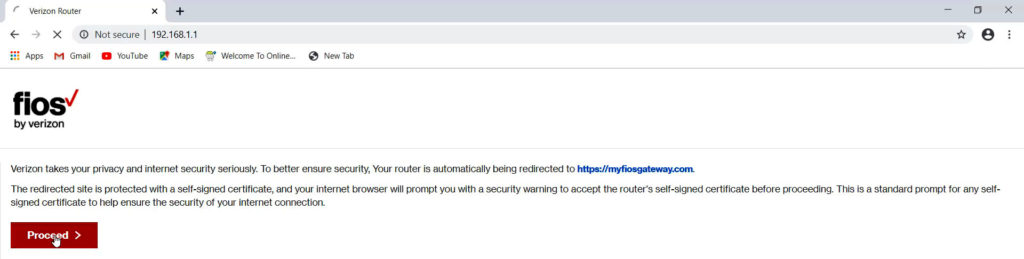
- Indtast adgangskoden og brugernavnet. Hvis du ikke har ændret disse fra standardindstillingerne, er de tilgængelige på klistermærket på din gateway.
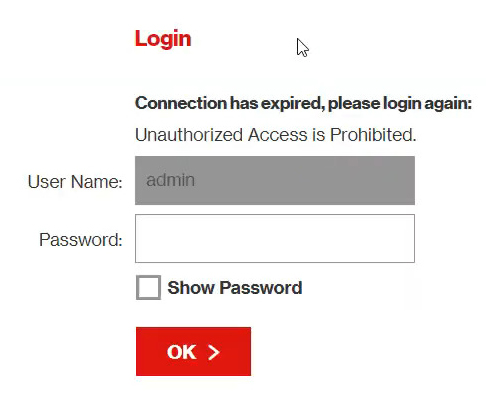
- På dette tidspunkt ville du have logget ind på Gateways Management -siden.
Hvad betyder min fiosgateway ikke sikker?
Panik ikke, når du ser den ikke sikre indikation øverst til venstre i nogen browser, når du logger på gateways -siden. Bare panik ikke.

Advarslen skyldes, at FIOS -gateways bruger Hypertext Transfer Protocol (HTTP). Protokollen blev primært brugt på Internettet, og den er ikke sikret. Det betyder, at hvis nogen ville se den type data, der er transmitteret over en sådan forbindelse, ville de arbejde let.
Advarslen betyder dog ikke, at din enhed er inficeret med malware; Forbindelsen er usikret.
Sammenlignet resulterede fremskridt inden for teknologi i Hypertext Transfer Protocol Secure (HTTPS) opfindelse. Som du kan fortælle fra navnet, er denne protokol sikker i modsætning til HTTP.
HTTPS brugte oprindeligt Secure Socket Layer Protocol (SSL), hvorefter han senere gik videre til transportlagssikkerhed (TLS) for at forbedre forbindelsessikkerheden.
TLS/SSL bruger certifikater fra en certificeringsmyndighed (CA) til at kryptere og autentificere ægte forbindelser mellem kommunikationsenheder ved at udføre et håndtryk .
Et håndtryk initieres, når en enhed (klient) forsøger at oprette forbindelse til en TLS-udstyret server ved at præsentere serveren med et sæt algoritmer, den understøtter.
Når serveren modtager algoritmerne, vælger den en, at den (serveren) også understøtter og giver klienten besked.
Serveren præsenterer på sin side sit identifikationscertifikat, der normalt har oplysninger om serversnavnet og et certifikatmyndighedsnavn , der validerer serveren som ægte.
Der opstår problemer på dette tidspunkt, fordi Verizon bruger selvsignerede certifikater i stedet for at bruge certifikater fra en ca.
Din webbrowser kan ikke validere et selvsigneret certifikat, da det ville validere et certifikat fra en ca. Derfor fører det browseren til at markere forbindelsen som usikker.
Det selvsignerede certifikat kan være fra en ondsindet tredjepart, der omdirigerer din internettrafik til et websted med det samme navn, som du havde til hensigt at besøge. Sådanne angreb er kendt som mand-i-midten angreb.
Det betyder dog ikke, at din Verizon er ondsindet. Det ville være næsten umuligt at få et certificeringsmyndighedscertifikat for 192.168.1.1, da det ikke udelukkende hører til Verizon.
Derudover ejer Verizon ikke myfiosgateway.com -domænet. De kan således ikke få sin CA -certificering.
Uanset hvad er din forbindelse altid sikker, når du logger på myfiosgateway på grund af Gateways -konfigurationen.
Hver gang Verizon Gateway modtager en anmodning om at besøge myfiosgateway.com eller standard IP-adressen (192.168.1.1), bringer den et indbygget websted til vedligeholdelse af gateway. Så du besøger aldrig internettet, og alle besøg på myfiosgateway.com eller 192.168.1.1 udføres inden for den interne LAN -forbindelse. Således er risikoen for et kompromitterende angreb minimal.
Bemærk: Hvis du bemærker, at andre websteder har en usikret besked, skal du ikke indtaste nogen personlige eller vigtige oplysninger. Forlad sådanne websteder, hvis du kan, da de kan udsætte din forbindelse til hackere .
Afstå desuden fra at bruge offentlige netværk, når de fordobler risikoen for et angreb i betragtning af at enhver kan tilmelde sig og forlade netværket, som de vil.
Hvorfor viser min browser fiosgateway som usikker?
Google var blandt de første virksomheder, der markerede HTTP -websteder som ikke sikre med sin Chrome Update 68 -version i 2018.
Google gav HTTP -websteder en lav SEO -placering for at sikre overholdelse og et sikrere browsermiljø.
Andre browsere fulgte snart efter, og nu har vi flere websteder, der overholder de nævnte standarder.
Hvad kan jeg gøre for at gøre min gateway sikker?
Der er intet, du kan gøre for at få det ikke sikre tegn forsvinder, men du kan forbedre myfiosgateway -sikkerhed ved at tage følgende foranstaltninger:
Skift gateway -adgangskode (admin adgangskode)
Det er almindeligt, at folk glemmer eller forsømmer at opdatere deres administratoradgangskoder og fortsætte med at bruge standardadministratoradgangskoderne .
Standardadgangskoder er en sikkerhedsrisiko, fordi de er lette at gætte, da de ikke er unikke.
Overvej derfor at ændre myfiosgateway -adgangskoden til en adgangskode, der er let at huske, men svært at gætte. Bland desuden bogstaver, tal og symboler til en adgangskode, der vil være svært at omgå.
Log derfor ind på administrationssiden ved hjælp af de ovenfor beskrevne trin for at ændre din adgangskode.
- Klik derefter på rullelinjen til øverste venstre og navigering af administratorindstillinger.
- Indtast din aktuelle adgangskode, og vælg derefter Skift adgangskode .
- Skriv den nye adgangskode, og genindfør den i feltet Bekræft adgangskode.
- Vælg det ønskede sikkerhedsspørgsmål, og besvar det.
- Klik på Gem, så er du færdig.
Du kan besøge Verizon for din gateways -specifikke manual til den korrekte procedure for at ændre din adgangskode.
Alternativt kan du bruge myfios -appen tilgængelig på Google Play og AppStore .
Opdater dine sikkerhedsindstillinger
Verizon -routere kommer med forskellige sikkerhedskonfigurationer, herunder den kablede ækvivalente protokol (WEP), som er forældet og modtagelig for angreb.
Sørg for, at sikkerhedskonfigurationen er en nyere standard som Wi -Fi Protected Access (WPA) - WPA2 eller WPA3 , afhængigt af dine routere funktioner.
Omdøb dit netværk (Skift SSID)
Standard Gateway SSID'er kan give væk oplysninger om dine gateways -mærke og model.
Sådanne oplysninger er nok til at gå på kompromis med din gateways -sikkerhed, især hvis du heller ikke har ændret standardadministrationsbrugernavn og adgangskode.
Overvej at deaktivere Wi-Fi Broadcasting eller skjule din SSID , hvis du er den type, der ønsker deres information så sikre som muligt.
Hvorfor fungerer min fiosgateway ikke?
I sjældne lejligheder kan du synes, det er udfordrende at logge ind på Fiosgateway med forskellige fejlmeddelelser, der vises på skærmen. Her er et par muligheder, du kan prøve at afhjælpe situationen:
Opdater siden
Prøv at opdatere login -siden, da fejlen kan være resultatet af en mindre softwarefejl. Prøv dette som den første mulighed, før du går gennem besværet med andre komplicerede løsninger.
Prøv andre forbindelser
Hvis du brugte en Ethernet -forbindelse , skal du skifte til en trådløs og vice versa. Mens du skifter, skal du sikre dig, at porte og stik er i god stand.
Genstart dine enheder
Overvej at genstarte dine enheder fra gatewayen og derefter din computer og andre tilsluttede enheder.
Sørg for, at du også frakobler porten fra væggen for at skære strømmen, der går helt til porten.
Giv enhederne i de sidste 15 sekunder, før du tænder dem, og prøv igen at oprette forbindelse igen.
Konklusion
Afslutningsvis, som vi har set, er forbindelsen ikke sikker eller ikke privat anmeldelse er ikke på grund af sikkerhedsmæssige årsager. Det er på grund af sidekonfigurationen fra Verizons End. Du kan ikke gøre noget for at slippe af med advarslen, da problemet ikke er på din ende. Vær altid ivrig efter de websteder, du besøger, og sørg for, at de er HTTPS krypteret for en sikrere browsingoplevelse.
Skulle du dog have flere bekymringer, skal du sikre dig, at du konsulterer Verizon -kundesupportsiden for yderligere hjælp.

